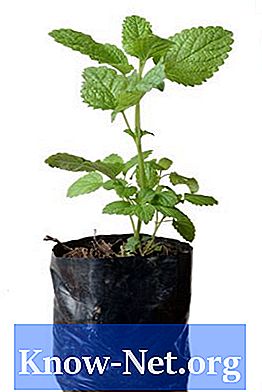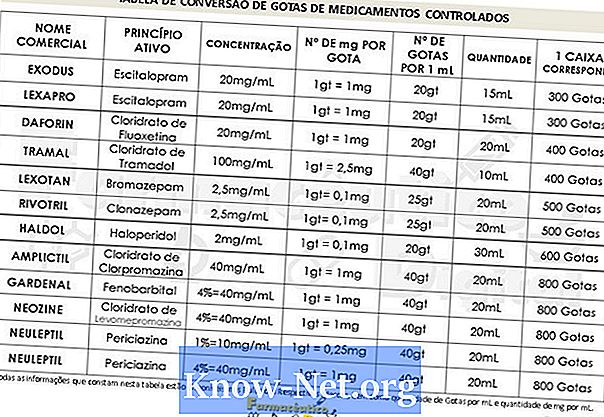Садржај
ГИФ датотеке су направљене за интернет. Они компримирају различите графичке информације у врло малу датотеку, чиме се штеди простор на диску и пропусност. Они су уједно и најчешћи формат за једноставне анимације и за цртеже. Готово све графике се могу претворити у ГИФ, осим за фотографије високе резолуције, које имају тенденцију да изгубе детаље приликом конверзије. Ако правите веб-сајт или једноставно желите да убрзате време учитавања слика на свом блогу, препоручује се коришћење ГИФ-ова. Уређивање ГИФ-а је прилично једноставно и готово је исто као и уређивање било које друге врсте графике. Ево како да уредите ГИФ датотеку.
Упутства

-
Отворите ГИФ датотеку коју желите уредити у свом софтверу. Можете користити софтвер дизајниран за уређивање фотографија или друге графике. Изаберите: а) Идите на "Филе"> "Опен" и идите до места где је ГИФ сачуван, или б) ако сте у ГИФ датотеци, кликните десним тастером миша и изаберите "Отвори са", а затим изаберите програм уређивање.
-
Направите копију ГИФ датотеке. Ово је опционо али се препоручује. Већина програма нуди опцију "Поништи" ако направите грешку, али многи ограничавају број акција које треба поништити, тако да ако се предомислите или пронађете грешку коју сте направили убрзо након почетка уређивања, можда нећете могуће је вратити се на оригинал. Једноставан и брз начин копирања је да кликнете на "Филе"> "Саве Ас" и сачувате копију под другим именом.
-
Извршите жељене измене у вашем ГИФ-у. У ГИФ-у можете радити прилично исто као на фотографији или некој другој графичкој датотеци. ГИФС су такође идеални за креирање анимација. Можете изрезати, мењати боје, додавати слојеве, цртати на врху, додавати ефекте филтера или скоро све што желите.
-
Сачувајте свој ГИФ У већини софтвера за уређивање можете једноставно да кликнете на "Датотека" и "Сачувај" да би ваше измене биле сачуване. Међутим, у зависности од извршених промена или поставки вашег софтвера, ваша уређена ГИФ датотека ће бити сачувана као друга врста датотеке ако не желите да је сачувате као ГИФ. Проверите име датотеке пре него што завршите са чувањем и проверите да ли имате ".гиф" екстензију. Ако не, изаберите тип датотеке и промените је у ".гиф". Када сачувате промене, спремни сте да користите ГИФ!
Уредите ГИФ датотеку
Како
- Користан начин за праћење оригиналних копија ГИФ датотека је једноставно додавање "копије" у оригинално име датотеке. На пример, ако имате ГИФ датотеку под називом "Миш", копија ће бити сачувана као "ЦопиРате".
Обавештење
- Уверите се да тип датотеке није промењен из ГИФ-а у неки други пре него што завршите са чувањем. Ако се променио, само га вратите на ГИФ.
Шта ти треба
- Софтвер за уређивање фотографија или графика